technovandia.com-Belum lama ini, foto kamera ponsel buram adalah yang terbaik yang bisa diharapkan siapa pun. Saat ini, semua orang mengharapkan bidikan sebening kristal yang menyaingi kualitas bidikan yang diambil oleh kamera digital khusus.
Anda mungkin menggaruk-garuk kepala saat melihat foto buram yang tiba-tiba dibuat oleh ponsel Anda, atau Anda tidak bisa fokus tepat di jendela bidik sebelum mengambil foto kucing Anda melakukan sesuatu yang lucu untuk media sosial. Cobalah beberapa kiat pemecahan masalah ini untuk menyelesaikan masalah.

1. Bersihkan Lensa Kamera Anda
Lensa kamera yang kotor adalah penyebab paling jelas dari foto buram di ponsel. Kotoran yang dioleskan pada lensa tidak hanya dapat menyebabkan blur atau distorsi secara langsung, tetapi juga dapat mengganggu fitur fokus otomatis ponsel Anda.
Gunakan kain mikrofiber bersih untuk lensa kamera atau kacamata untuk menyeka lensa Anda. Jangan menyemprotkan bahan pembersih apa pun pada lensa atau kain karena kaca lensa kamera luar ponsel Anda mungkin memiliki lapisan yang bereaksi buruk terhadap bahan kimia tertentu.

Jika Anda memiliki ponsel kedap air, Anda mungkin ingin membilas kaca lensa kamera bagian luar dengan sedikit air bersih dan segar untuk menghilangkan kotoran mineral seperti partikel pasir kecil. Meskipun kaca lensa kamera luar modern terbuat dari bahan yang kuat dan keras seperti safir, mineral keras yang terperangkap di antara kain dan kaca masih dapat menggoresnya.
2. Gunakan Mode yang Benar
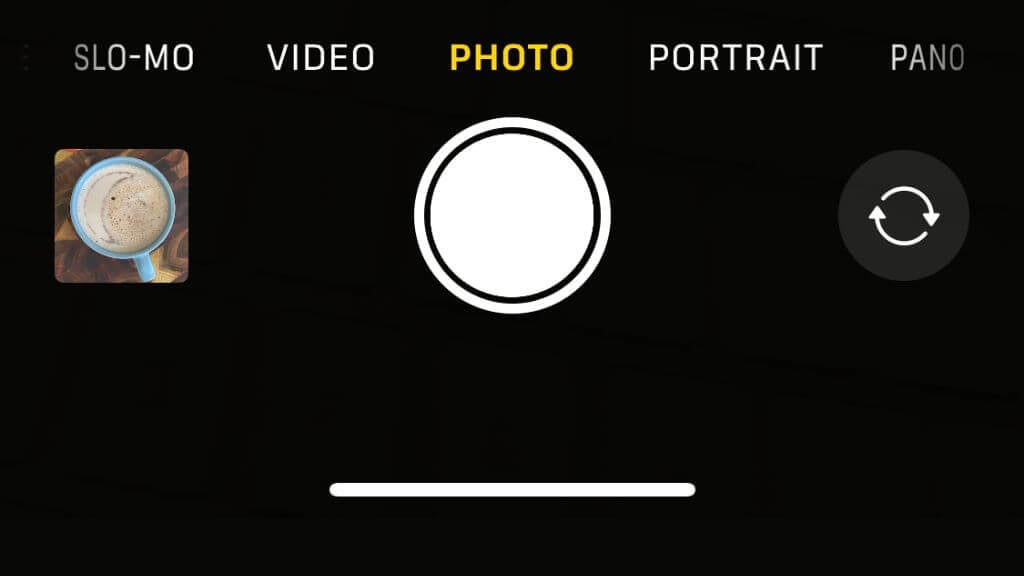
Aplikasi kamera Anda mungkin memiliki banyak mode pengambilan gambar yang berbeda. Jika Anda secara tidak sengaja mengaktifkan mode khusus seperti Potret atau Mode Makro, mungkin tidak mungkin membuat subjek Anda fokus untuk bidikan normal. Alternatifnya, Anda mungkin perlu mengaktifkan salah satu mode ini, seperti mode makro, saat subjek Anda terlalu dekat dengan kamera untuk menjadi fokus.
3. Lepaskan Film Pelindung atau Pelindung Layar
Mari kita mulai dengan sesuatu yang mungkin terdengar agak konyol, tetapi jika Anda melihat gambar yang agak kabur di jendela bidik aplikasi, mungkin ada sesuatu di layar yang mendistorsi gambar.
Jika Anda baru saja mengeluarkan ponsel baru dari kotaknya, pastikan Anda tidak meninggalkan lapisan pelindung di layar. Baca panduan mulai cepat dengan hati-hati karena beberapa ponsel (seperti Samsung Galaxy S21 Ultra) memiliki pelindung layar bawaan pabrik yang tidak boleh dilepas kecuali rusak.

Beberapa pelindung layar secara negatif memengaruhi kejernihan tampilan Anda, membuat semuanya tampak kabur. Anda dapat dengan mudah memeriksanya dengan membuka aplikasi non-kamera dan memeriksa elemen layar seperti teks. Jika semua yang ada di layar tampak agak lunak, pertimbangkan untuk melepas pelindung layar atau menggantinya dengan pelindung yang tingkat kejernihannya lebih baik.
4. Bersihkan Layar Anda

Lap ponsel dengan baik menggunakan kain mikrofiber bersih untuk menghilangkan lapisan lemak di layar Anda yang membuat gambar kabur.
5. Periksa Lensa Untuk Pengembunan
Jika ponsel Anda terkena air atau kelembapan tinggi, ini dapat menyebabkan kondensasi antara lensa dan kaca kamera luar. Meskipun kamera mungkin disegel terhadap masuknya cairan, masih perlu membiarkan udara masuk untuk menyamakan tekanan di dalam unit kamera dengan atmosfer luar. Inilah sebabnya mengapa cairan dapat mengembun ke bagian dalam kaca jika Anda menggunakan ponsel dalam kondisi yang lebih dekat ke hutan Amazon daripada kelembapan yang nyaman.

Jika Anda melihat kondensasi di dalam kamera, satu-satunya hal yang dapat Anda lakukan adalah menunggunya menguap. Jaga ponsel pada suhu ruangan dan kelembapan normal untuk mempercepat proses ini. Jika masalah tidak hilang atau terus muncul kembali, ponsel Anda mungkin mengalami kerusakan air, dan Anda harus meminta bantuan profesional untuk mengevaluasinya.
6. Lepaskan Casing Ponsel Anda
Sebagian besar casing ponsel memiliki potongan yang cukup untuk kamera di ponsel Anda, tetapi beberapa model mungkin memiliki terlalu banyak tumpang tindih, terutama saat Anda menggunakan kamera sudut terlebar di ponsel Anda. Untuk ponsel yang menggunakan sensor khusus untuk mengukur jarak untuk fokus, casing mungkin menutupi sebagian sensor tersebut meskipun tidak mengaburkan bagian dari lensa apa pun.

Meskipun kecil kemungkinannya, jika Anda menduga kasus Anda adalah masalahnya, segera lepaskan dan potret beberapa foto percobaan untuk mengesampingkan kemungkinannya adalah ide yang bagus.
7. Ketuk Untuk Fokus
Terkadang fitur fokus otomatis di ponsel Anda salah. Dalam kebanyakan kasus, Anda dapat memperbaikinya dengan mengetuk subjek yang ingin Anda fokuskan di jendela bidik aplikasi kamera.
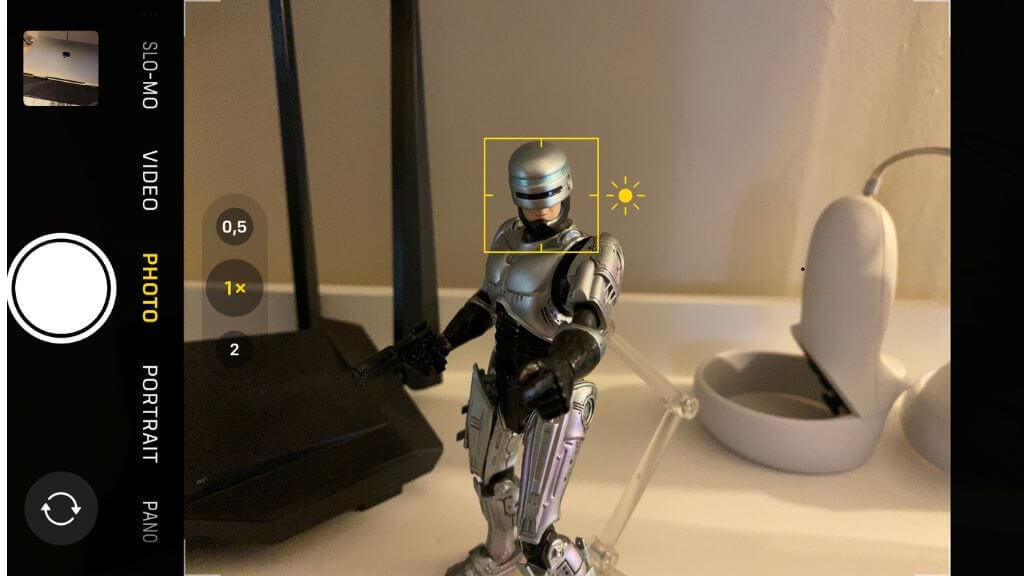
Pada aplikasi kamera iPhone, Anda dapat mengetuk di mana saja dalam bingkai untuk mengalihkan fokus, tetapi karena aplikasi kamera ponsel Android tidak standar, metode penyesuaian fokus yang tepat mungkin berbeda dari satu merek ponsel ke merek berikutnya. Jika mengetuk untuk fokus tampaknya tidak berfungsi di ponsel Android Anda, lihat file bantuan aplikasi kamera untuk mendapatkan petunjuk.
8. Beralih ke Kamera Lain
Sebagian besar smartphone modern dilengkapi dengan beberapa kamera independen. Jika gambar Anda buram, coba beralih ke kamera dengan panjang fokus yang lebih sesuai. Bahkan jika Anda menggunakan kamera yang tepat untuk bidikan yang ingin Anda ambil, terkadang beralih ke kamera lain dan beralih kembali dapat mengatur ulang kesalahan sementara apa pun yang menyebabkan masalah. Kamera utama biasanya adalah kamera dengan kejernihan terbaik, berkat sensor gambar hitungan megapiksel yang lebih tinggi.
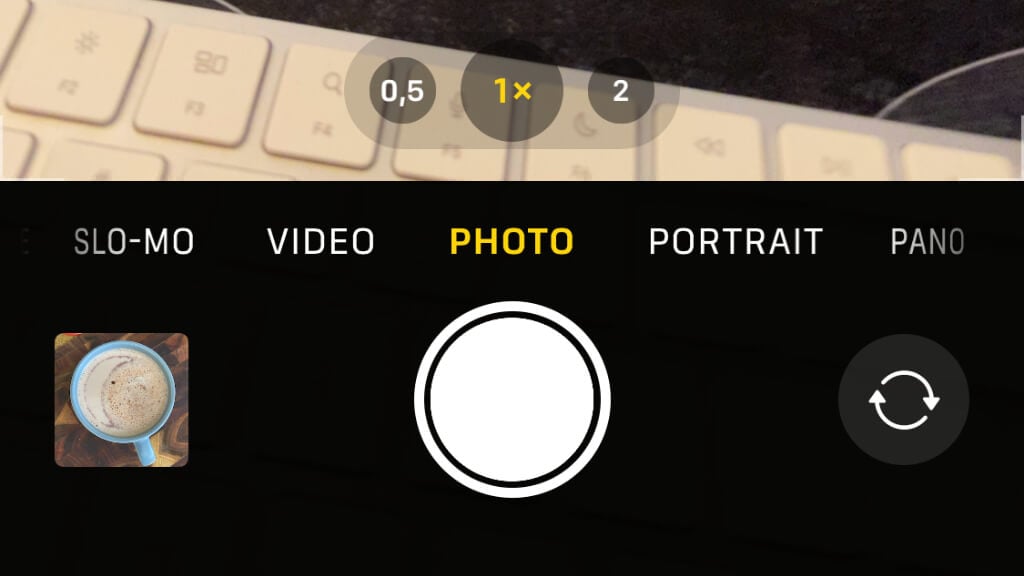
Jika semua kamera belakang Anda buram atau beralih di antaranya tidak memperbaiki masalah, Anda juga dapat mencoba beralih ke kamera selfie, lalu kembali ke kamera belakang. Kami telah melihat beberapa pengguna melaporkan bahwa ini membantu mereka.
9. Gunakan Mode Manual
Secara default, sebagian besar aplikasi kamera Anda otomatis. Ini mencoba untuk memilih pengaturan fokus dan eksposur terbaik untuk Anda, jadi Anda hanya perlu khawatir tentang membingkai dan mengatur waktu bidikan Anda jika Anda mengambil foto subjek yang tidak dapat ditangani dengan benar oleh fitur fokus otomatis.
Beberapa aplikasi kamera ponsel Android hadir dengan mode manual atau “Pro”, membuatnya lebih seperti mengoperasikan kamera DSLR. Misalnya, pada ponsel Samsung Galaxy, Anda dapat memilih mode Pro dan mengatur pengaturan kamera secara manual menggunakan roda fokus di layar.
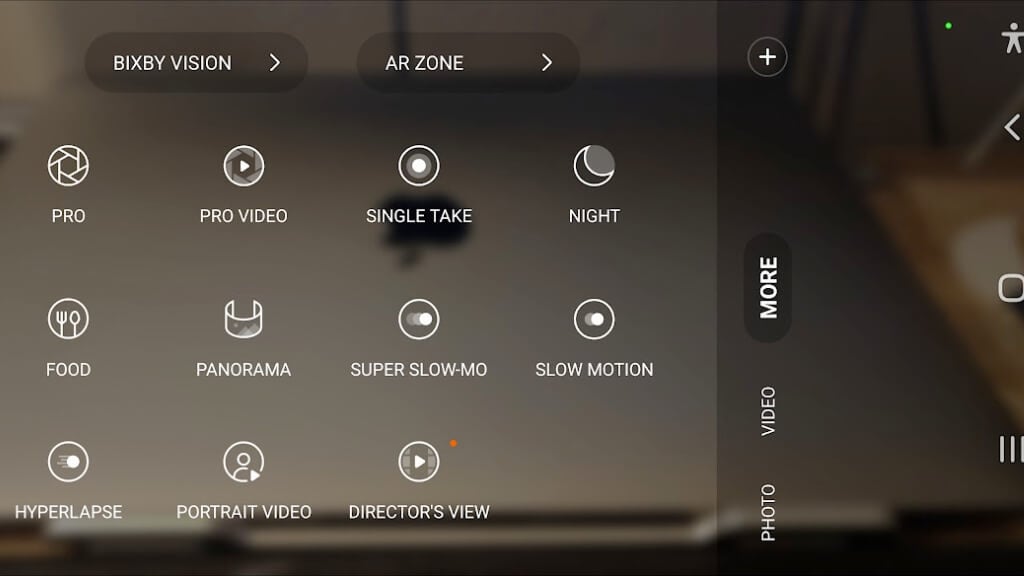
Meskipun ada baiknya memeriksa panduan pengaturan kamera kami , berikut adalah beberapa hal cepat yang dapat Anda lakukan dalam mode manual untuk menghilangkan buram dan ketidakjelasan:
- Gunakan kecepatan rana cepat, yang membantu mengurangi buram gerakan.
- Sesuaikan ISO untuk adegan cahaya rendah.
Banyak mode manual memiliki panduan fokus visual, di mana bagian gambar yang berada dalam fokus akan disorot dalam warna sehingga Anda mengetahui bahwa hal yang tepat berada dalam fokus.
10. Coba Aplikasi Kamera Pihak Ketiga
Sayangnya untuk pengguna iPhone, aplikasi bawaan dari Apple tidak menyertakan mode manual serupa, begitu pula beberapa merek ponsel Android. Pilihan terbaik Anda adalah menggunakan aplikasi kamera pihak ketiga yang membuka kontrol manual kamera Anda.

Di iPhone, kami menyarankan ProCamera , meskipun agak mahal di $15. Camera+ adalah alternatif yang bagus dengan harga hampir setengahnya. Jika Anda menggunakan Android, pilihan terbaik menurut kami adalah Kamera FV-5 seharga $4,99. Beberapa ponsel Android tidak berfungsi dengan baik dengan aplikasi ini, jadi ujilah dalam jendela pengembalian dana di Google Play atau coba aplikasi FV-5 Lite terlebih dahulu, tetapi ada banyak aplikasi kamera Android yang dapat dipilih.
11. Tutup Paksa Aplikasi atau Nyalakan Ulang Ponsel Anda
Aplikasi kamera ponsel cerdas tidak dapat diandalkan seperti firmware yang Anda temukan di kamera khusus. Lagi pula, ada begitu banyak proses yang berjalan pada ponsel cerdas, dan bug perangkat lunak terus diperkenalkan atau ditemukan. Jika aplikasi kamera Anda tidak fokus pada apa pun, itu mungkin hanya masalah sementara dengan aplikasi tersebut.
Hal pertama yang harus dilakukan adalah menutup paksa aplikasi. Di iOS, geser ke atas dari bagian bawah layar ke tengah, memunculkan app carousel . Gesek ke kiri atau kanan hingga Anda melihat aplikasi kamera, lalu gesek ke atas untuk menutup .
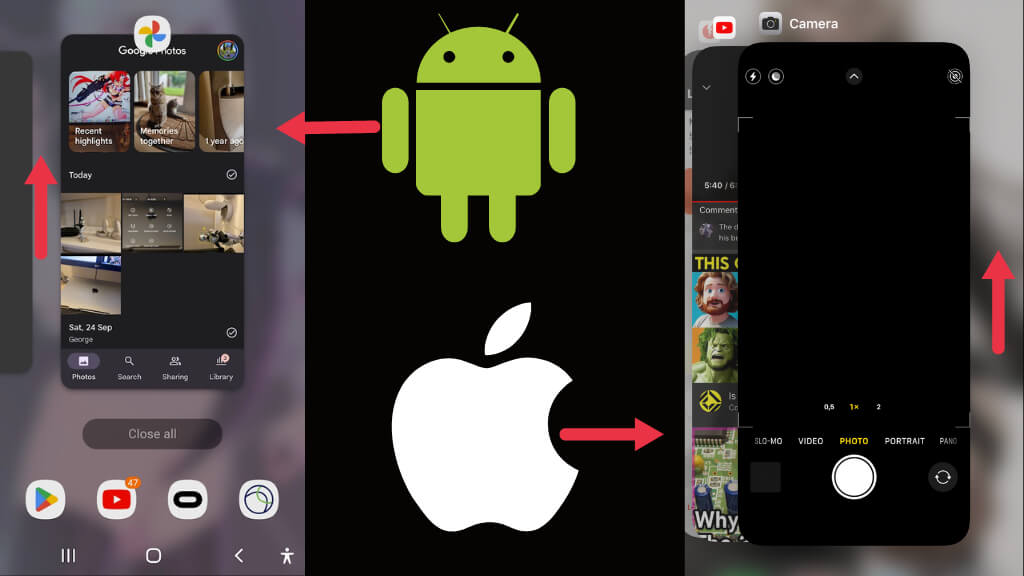
Di Android, tekan tombol sistem Android di paling kiri (tiga garis vertikal), dan itu akan memunculkan app carousel . Gesek ke kiri atau kanan untuk menemukan aplikasi kamera, dan gesek ke atas dan ke luar layar untuk menutupnya .
Jika menutup dan membuka kembali aplikasi tidak berfungsi, hidupkan ulang ponsel Anda sepenuhnya dan coba lagi.
12. Periksa Pembaruan Aplikasi Kamera
Jika masalah fokus kamera Anda disebabkan oleh bug, ada baiknya memeriksa apakah ada versi terbaru dari aplikasi yang tersedia untuk diunduh. Pembaruan aplikasi kamera dapat terjadi sebagai pembaruan individual atau sebagai bagian dari pembaruan sistem operasi utama.
Ini sangat mungkin terjadi jika kamera Anda bekerja dengan baik dengan aplikasi pihak ketiga tetapi tidak dengan aplikasi standar karena ini menunjukkan bahwa secara fisik tidak ada yang salah dengan kamera Anda.
13. Tampar Ponsel Anda ke Telapak Tangan Anda
Tip terakhir ini mungkin tampak sedikit aneh, tetapi membenturkan ponsel ke telapak tangan dapat memperbaiki beberapa masalah kamera. Ini karena unit kamera memiliki bagian kecil yang bergerak yang dapat tersangkut di posisi tertentu, menghentikan kamera dari pergeseran fokus.
Dengan kamera Anda diaktifkan, dengan kuat namun hati-hati tempelkan bagian belakang ponsel Anda ke tumit telapak tangan Anda. Dengan sedikit keberuntungan, ini akan mengatur ulang komponen elektromekanis ke posisi yang benar.
14. Kirim Ponsel Anda untuk Penilaian

Jika Anda telah mencoba semua yang ada di daftar ini dan Anda masih mendapatkan gambar yang buram, mungkin sudah waktunya untuk melihat kamera ponsel Anda secara profesional karena modul itu sendiri mungkin perlu diganti.



